Win10怎么关闭网络共享?Win10关闭网络共享办法?
来源:game773整合
作者:
时间:2024-03-11 12:28
小编:773游戏
Win10系统中的网络共享虽然让大家局域网中传输文件十分方便,但是也会带来一些问题,如果共享的文件夹是完全控制,那么别人也有可能删除你的文件,如果你不再需要共享了,那么可以关闭网络共享,下面我就把Win10关闭网络共享的方法分享给大家。
方法步骤如下:
方法一:关闭所有共享
1、右键点击右下角的“打开网络和internet设置”
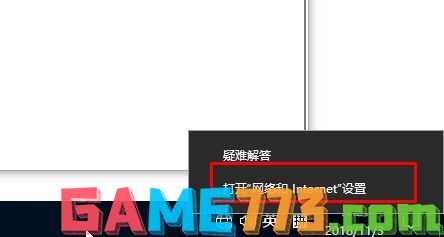
2、接下来点击共享选项,如下图
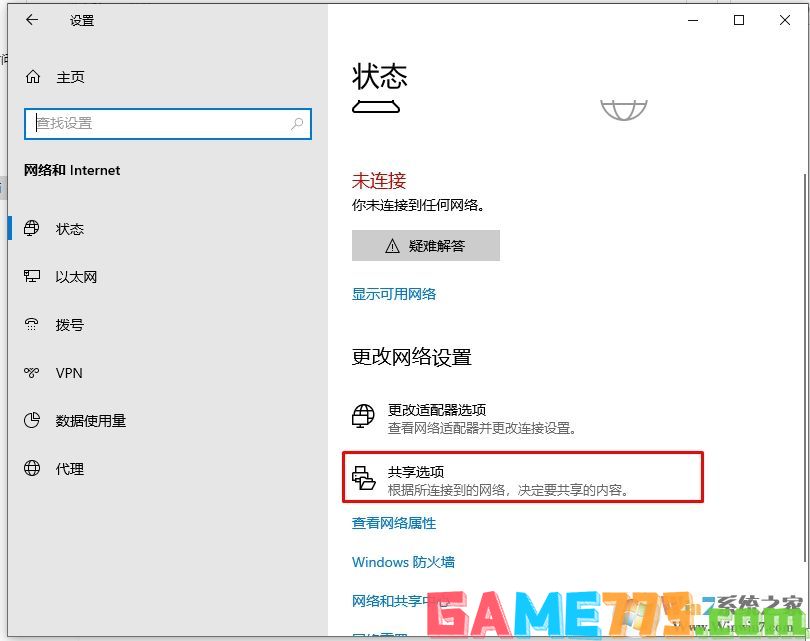
上面的文章就是Win10怎么关闭网络共享?Win10关闭网络共享方法?的全部内容了,文章的版权归原作者所有,如有侵犯您的权利,请及时联系本站删除,更多关闭网络共享相关资讯,请关注收藏773游戏网。
方法步骤如下:
方法一:关闭所有共享
1、右键点击右下角的“打开网络和internet设置”
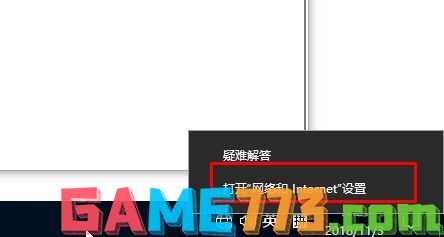
2、接下来点击共享选项,如下图
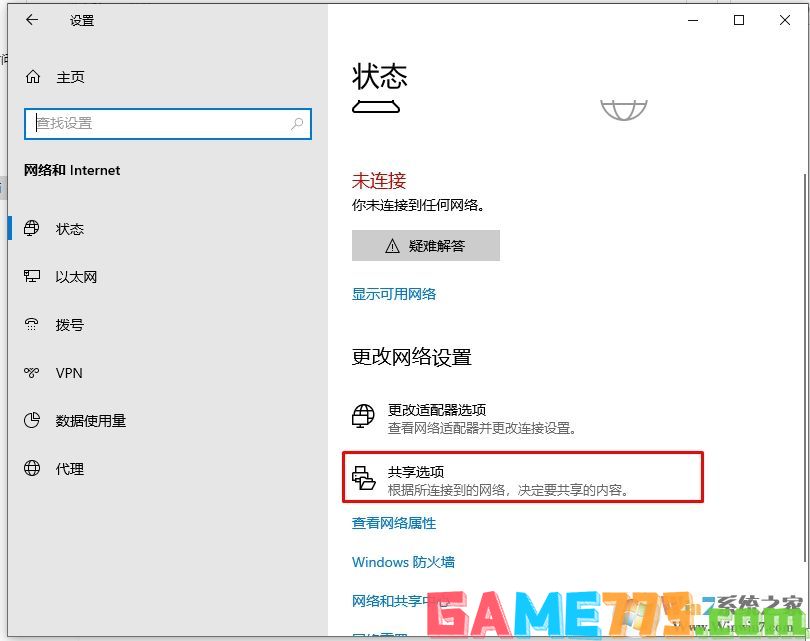
3、选择关闭网络发现和关闭文件和打印机共享,最后点击保存更改即可。
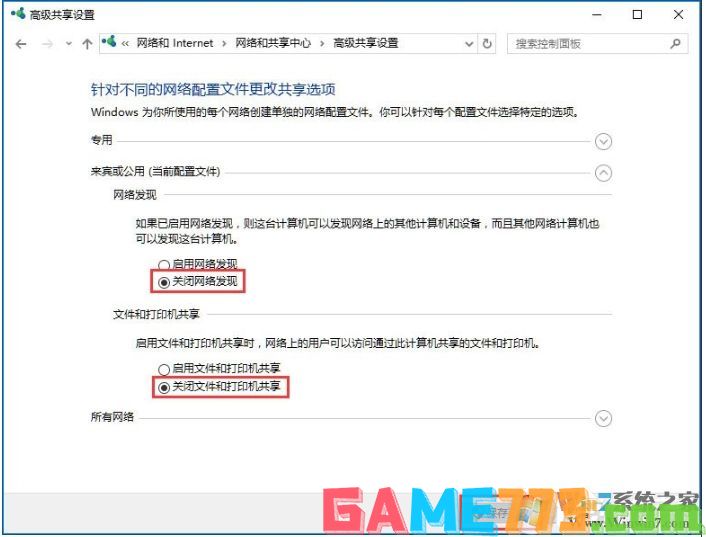
方法二:关闭单个文件夹共享
1、右键点我要操作的文件夹,然后选择属性;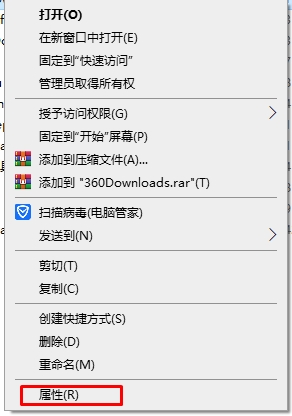
2、打开之后我们点击到共享这个选项卡下;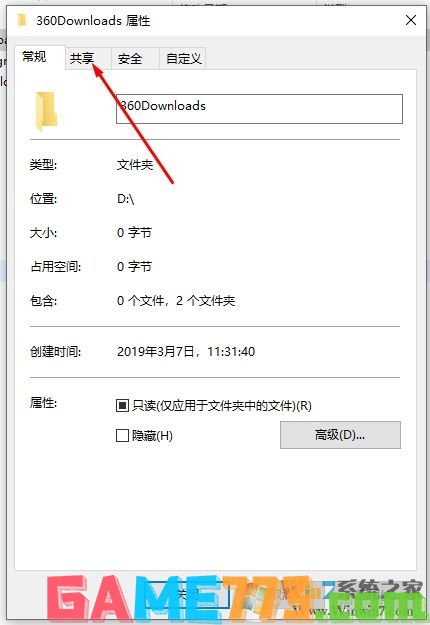
3、点击高级共享设置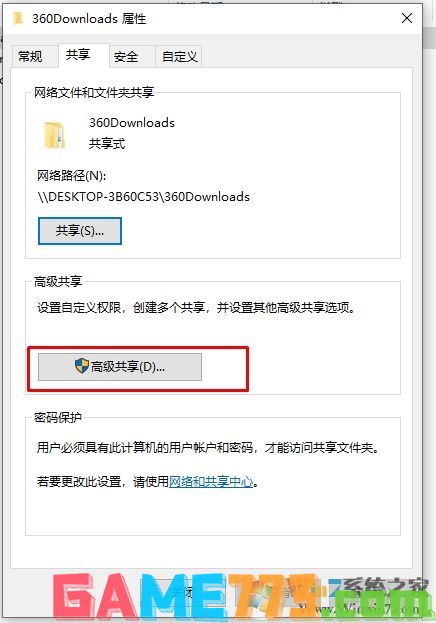
4、接下来取消勾选:共享此文件夹,然后点击确定就可以了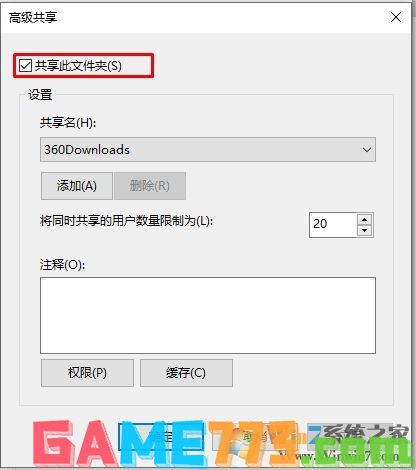
上面的文章就是Win10怎么关闭网络共享?Win10关闭网络共享方法?的全部内容了,文章的版权归原作者所有,如有侵犯您的权利,请及时联系本站删除,更多关闭网络共享相关资讯,请关注收藏773游戏网。
下一篇:最后一页














